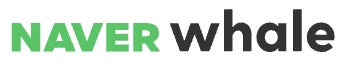네이버 바로가기 바탕화면에 만드는 방법
- IT 인터넷
- 2023. 8. 1.
네이버 바로가기를 바탕화면에 손쉽게 만드는 방법에 대해서 설명드리겠습니다. 일반적으로 우리는 인터넷 익스플로러 혹은 크롬을 사용하는데 인터넷 접속 후 홈페이지 설정을 네이버로 만드는 방법도 있지만, 바탕화면에 바로 네이버를 만드는 방법도 존재합니다.
대한민국 국민의 약 절반의 인원이 이용하는 네이버는 수 많은 정보와 커뮤니티, 쇼핑몰 등 존재합니다. 모바일을 통해서는 네이버 어플이 있어서 편리하지만 컴퓨터 PC는 그렇지 않죠. 네이버 바로가기 만드는 방법 쉽게 설명드리겠습니다.
네이버 바로가기
네이버 홈페이지로 바로 접속하는 방법은 인터넷 주소창에 "www.naver.com"을 검색하시거나, 네이버를 검색창에 검색하시면 됩니다. 귀찮으신 분들을 위해 아래 네이버로 이동할 수 있도록 만들어 두었습니다.

목차
네이버 바로가기 만드는 방법
네이버 웹사이트를 주로 이용하시는 분들께 제가 추천드리는 방법은 2가지입니다. 바로 크롬을 이용하는 것과 웨일을 이용하는 방법입니다.
구글 크롬(Chrome)의 장점은 무엇이 있을까요?
- 크롬은 전 세계 사용자 수가 무려 10억 명이 넘는 웹브라우저입니다.
- 안드로이드 체제에 최적화되어 있습니다.
- 인터넷 속도가 매우 빠릅니다.
- 악성코드 및 피싱 방지 기능이 기본적으로 제공되고 있습니다.
- 어떤 PC 및 스마트폰에서 로그인하더라도 같은 환경 그대로 인터넷 사용이 가능합니다.
이렇게 장점이 많은 크롬을 사용하시는 분들 중 네이버 바로가기를 바탕화면에 만드지 못하시는 분들은 참고하시기 바랍니다.



구글 크롬(Chrome)으로 네이버 바로가기 만드는 방법
- 크롬을 다운 및 실행한다.
- 주소창에 www.naver.com을 입력하여 홈페이지로 이동한다.
- 우측 상단 "..." 기호 클릭한다.
- 도구 더 보기를 클릭한다.
- 바로가기 만들기를 클릭한다.
위의 순서대로 진행하시면 손쉽게 네이버 바로가기가 바탕화면에 생성된 것을 확인하실 수 있습니다.



네이버 웨일의 장점은 무엇이 있을까요?
- 구글 크롬과 상당히 유사한 웹 브라우저입니다.
- 사이드바를 활용한 멀티태스킹이 가능합니다.
- 바탕화면에 웨일을 클릭 시 자동으로 네이버로 방문합니다.
- 듀얼 탭 기능이 포함되어 있어 화면이 2개로 분리되어 사용할 수 있습니다.
- 마우스 우클릭을 통해 외국어를 한국어로 자동 번역해 줍니다.
네이버를 자주 이용하시는 분들은 크롬보다 네이버 웨일을 사용하실 것을 추천드립니다. 어차피 웨일 웹 브라우저는 구글에서 배포한 크로미움이라는 오픈 소스를 기반으로 만들어졌습니다. UI까지 크롬과 매우 흡사하여 기존 크롬 사용자 분들도 네이버 웨일 이용에 불편함이 없으실 겁니다.
네이버 바로가기를 바탕화면에 생성하시는 게 목적이셨다면, 네이버 웨일을 다운로드함으로써 모든 게 해결됩니다.